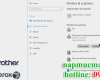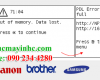Windows Cannot Connect to the Printer là một trong những lỗi thường hay xảy ra. Kết nối máy in với máy tính không được tốt. Nguyên nhân có thể đến từ mạng nội bộ hoặc cũng có thể do máy tính. Cần phải tiến hành kiểm tra để tìm ra lỗi chính xác. Dưới đây là giải pháp hướng dẫn xử lý lỗi Windows Cannot Connect to the Printer hiệu quả.
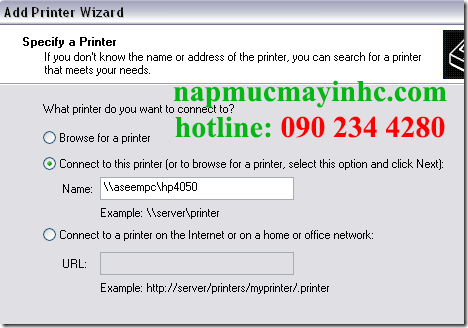
Chia sẻ máy in qua mạng
Nếu máy in được gắn vào máy tính và đã chia sẻ trên máy tính. Hiện đang cố gắng thêm máy in đó vào mạng. Đầu tiên, hãy chọn A network printer, or a printer attached to another computer .
- Click Next và chọn Connect to this printer. Sau đó nhập vào đường dẫn đến máy in được chia sẻ bằng cách nhập “\\”. Theo sau là tên máy tính mà trên đó máy in được chia sẻ.
- Có thể kết nối với máy in. Nếu bạn nhận được thông báo lỗi không thể kết nối. Hãy thử thêm máy in cục bộ. Bằng cách chọn Local printer attached to this computer và unchecking Automatically detect and install my Plug and Play printer..
- Ở của sổ tiếp theo, chọn Create a new port và chọn Local Port.
- Nhấp vào Next và nhập Port Name. Gõ vào đường dẫn đến máy in đã được chia sẻ.
Máy in được nối mạng
Nếu máy in được gắn trực tiếp vào mạng LAN hoặc mạng không dây. Chọn Local printer attached to this computer, sau đó chọn Create a new port.
- Tuy nhiên, thay vì chọn Local Port, chọn Standard TCP / IP Port.
- Nhập địa chỉ IP của máy in. Nếu bạn không biết địa chỉ IP có thể in bảng cấu hình cài đặt đê xem.
Chương trình điều khiển
- Lỗi không thể kết nối khi cố thêm máy in vào máy tính Windows 7. Máy tính cài đặt máy in đang chạy Windows XP hoặc Windows Vista.
- Trong trường hợp này, phải tải xuống và cài đặt các trình điều khiển Windows 7. Lưu ý có thể gặp sự cố này với hệ điều hành 32 bit và 64 bit. Nếu máy là máy 32 bit và kết nối là máy 64 bit, bạn sẽ không thể được.
HC thay mực in chuyên nghiệp cho máy Hp, Canon, Samsung, Brother, Epson tận nơi giá 80K. Hưởng dẫn xử lý lỗi Windows Cannot Connect to the Printer: 090 234 4280.